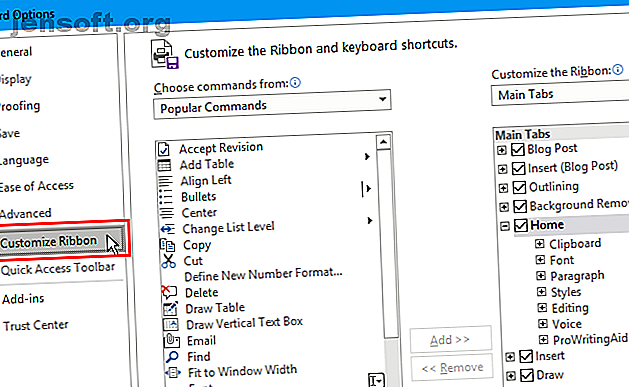
Het tabblad Ontwikkelaars toevoegen aan het lint in Microsoft Word en Excel
Advertentie
Het tabblad Ontwikkelaars in Microsoft Word en Microsoft Excel biedt toegang tot verschillende geavanceerde functies, zoals formulierbesturing, macro's en invoegtoepassingen. Microsoft verbergt standaard het tabblad Ontwikkelaars . Maar u kunt eenvoudig het tabblad op het Word-lint en het Excel-lint inschakelen. Laten we dus eerst kijken hoe we het tabblad Ontwikkelaars aan het lint kunnen toevoegen.
Vervolgens laten we u enkele praktische toepassingen van het tabblad Ontwikkelaars zien en hoe u ze kunt gebruiken om meer aangepaste Microsoft Office-documenten te maken.
Voeg het tabblad Ontwikkelaars toe aan het lint in Microsoft Office-toepassingen
De stappen voor het toevoegen van het tabblad Ontwikkelaar aan het Microsoft Word-lint en het Microsoft Excel-lint zijn hetzelfde. We laten Microsoft Word hier zien, maar u kunt dezelfde stappen volgen voor Microsoft Excel.
Ga naar Bestand> Opties . Klik in het linkerdeelvenster op Lint aanpassen .

Of klik met de rechtermuisknop op het lint en selecteer Het lint aanpassen .

Zorg ervoor dat Hoofdtabbladen is geselecteerd in de vervolgkeuzelijst Lint aanpassen aan de rechterkant.
Vink vervolgens het vakje Ontwikkelaars in de lijst aan.
Klik op OK om uw wijziging op te slaan.

Wat kunt u doen met het tabblad Ontwikkelaars in Microsoft Office-toepassingen?
U kunt het tabblad Ontwikkelaars in Microsoft Office gebruiken om dingen te doen zoals een invulbaar formulier in Word, macro's maken en opnemen om repetitieve taken te automatiseren en een document te beschermen tegen bewerking.
Maak een invulbaar formulier met behulp van het tabblad Microsoft Word Developer

U kunt Microsoft Word gebruiken om formulieren te maken die gebruikers op hun computer kunnen invullen Een invulbaar formulier maken in Word 2016 & gegevens op een eenvoudige manier verzamelen Maak een invulbaar formulier in Word 2016 & gegevens verzamelen op een eenvoudige manier Formulieren hoeven niet lelijk te zijn. We laten u zien hoe u een aantrekkelijk invulbaar formulier maakt met Microsoft Word 2016. U bent klaar en klaar om gegevens te verzamelen in een mum van tijd. Lees verder . Geen papier nodig. Misschien wilt u feedback krijgen over een vergadering op uw werkplek. Of misschien wilt u weten wat voor soort voedsel mensen willen tijdens een evenement dat u organiseert.
Gebruik de sectie Besturing op het tabblad Ontwikkelaars in Word om vervolgkeuzelijsten, selectievakjes, tekstvakken en zelfs bouwstenen toe te voegen.
Macro's maken en opnemen met het tabblad Microsoft Word en Microsoft Excel Developer

Macro's in Microsoft Word en Microsoft Excel bieden een eenvoudige manier om repetitieve taken te automatiseren, waardoor u tijd bespaart. Gebruik de sectie Code op het tabblad Ontwikkelaars om een macro op te nemen in Word of Excel of schrijf aangepaste macro's met Visual Basic for Applications (VBA).
U kunt bijvoorbeeld een macro gebruiken om e-mails te verzenden vanuit Excel E-mails verzenden vanuit een Excel-spreadsheet met behulp van VBA-scripts Hoe e-mails verzenden vanuit een Excel-spreadsheet met behulp van VBA-scripts Onze codesjabloon helpt u bij het instellen van geautomatiseerde e-mails vanuit Excel met behulp van Collaboration Data Objects (CDO) en VBA-scripts. Lees meer of om Excel-gegevens in een Word-document te integreren Hoe Excel-gegevens in een Word-document te integreren Hoe Excel-gegevens in een Word-document te integreren Tijdens uw werkweek komt u waarschijnlijk heel vaak voor dat u informatie uit Excel kopieert en plakt in Word, of andersom. Dit is hoe mensen vaak schriftelijke rapporten produceren ... Lees meer.
Invoegtoepassingen beheren met het tabblad Microsoft Word en Microsoft Excel Developer

Microsoft Word en Microsoft Excel zijn beide veelzijdige programma's, maar u kunt nog meer functies en opdrachten toevoegen met invoegtoepassingen.
Met de knoppen in het gedeelte Invoegtoepassingen op het tabblad Ontwikkelaars kunt u nieuwe invoegtoepassingen zoeken en installeren en uw invoegtoepassingen beheren.
Beperk bewerking in een document met behulp van het tabblad Microsoft Word Developer

In het gedeelte Beveiligen van het tabblad Ontwikkelaars in Microsoft Word kunt u het bewerken in Word-documenten beperken.
Wanneer u aan documenten samenwerkt, wilt u misschien voorkomen dat anderen wijzigingen in het document aanbrengen, behalve opmerkingen toevoegen. U kunt anderen ook toestaan alleen bepaalde delen van het document te wijzigen.
De knop Auteurs blokkeren is alleen beschikbaar wanneer uw document is opgeslagen in een gedeelde werkruimte zoals Microsoft SharePoint.
Werken met Visual Basic for Applications (VBA) -code met behulp van het tabblad Microsoft Word en Microsoft Excel Developer

Visual Basic for Applications (VBA) is een programmeertaal in Microsoft Office-programma's waarmee u geavanceerde taken kunt uitvoeren. U kunt bijvoorbeeld macro's en geavanceerde formulieren maken, een berichtvenster weergeven en reageren op een actie in een document.
U kunt de basisprincipes van programmeren leren kennen met VBA De Excel VBA-programmeerhandleiding voor beginners De Excel VBA-programmeerhandleiding voor beginners VBA is een Microsoft Office-hulpprogramma. Je kunt het gebruiken om taken met macro's te automatiseren, triggers in te stellen en nog veel meer. We laten u kennismaken met Excel visuele basisprogrammering met een eenvoudig project. Lees meer en voeg uw VBA-macro's toe aan een aangepaste werkbalk Hoe een aangepaste Excel-werkbalk van VBA-macro's te bouwen Hoe een aangepaste Excel-werkbalk van VBA-macro's te bouwen Klaar om uw Microsoft Excel-productiviteit te verhogen? Een aangepaste werkbalk kan precies dat. We laten u zien hoe u al uw Excel-macro's binnen handbereik kunt brengen. Lees meer over het Microsoft Excel- of Microsoft Word-lint.
Werken met XML met behulp van het tabblad Microsoft Excel-ontwikkelaar

Extensible Markup Language, of XML, is een markup-taal waarmee u documenten kunt coderen in een formaat dat door machines, maar ook door mensen kan worden gelezen. XML is een universeel formaat dat wordt gebruikt om gestructureerde documenten te maken, vooral voor het web.
XML lijkt op HTML, maar u kunt uw eigen aangepaste tags, gegevensstructuren en schema's maken. Het bestandsformaat voor Microsoft Word- en Microsoft Excel-bestanden is XML.
Met het XML-gedeelte op het tabblad Ontwikkelaars in Microsoft Excel kunt u XML-gegevens van andere toepassingen importeren. En u kunt gegevens exporteren vanuit Excel naar andere toepassingen.
Zie Microsoft's pagina, Overzicht van XML in Excel voor meer informatie over wat u kunt doen met XML in Excel.
Linttabs van Microsoft Office verder aanpassen
U kunt het lint ook aanpassen in Microsoft Office-programma's De lint- of menu-interface van Office 2016 optimaliseren De lint- of menu-interface van Office 2016 optimaliseren Zoekt u vaak naar menu-items in Microsoft Office? Het is tijd om het lintmenu opnieuw te rangschikken en aan te passen aan uw persoonlijke behoeften. U zult verrast zijn hoe flexibel en gemakkelijk het is! Lees meer door opdrachten toe te voegen aan bestaande tabbladen, nieuwe tabbladen toe te voegen en tabbladen en groepen op tabbladen opnieuw te rangschikken. Dus als u het tabblad Ontwikkelaars vaak gebruikt, kunt u het naar een handiger positie op het lint verplaatsen. Zie onze gids voor het beheren van het Excel-lint Het Excel-lint beheren: 4 belangrijke tips die u moet weten Hoe het Excel-lint te beheren: 4 belangrijke tips die u moet weten Het Excel-lint staat centraal in alles wat u in dit spreadsheetprogramma doet. Volg deze tips om het Excel-lint te beheren. Lees ook meer.
Ontdek meer over: Microsoft Excel, Microsoft Office 2016, Microsoft Word.

